怎么用机械硬盘装win7?安装步骤有哪些?
- 家电百科
- 2025-08-16
- 3
在当今电脑硬件快速发展的时代,安装操作系统对于不少用户来说,已成为一项基本技能。尤其是对于那些希望升级旧电脑系统的用户来说,掌握如何用机械硬盘安装Windows7显得尤为重要。本文将为您详细讲解用机械硬盘安装Windows7的每个步骤,确保您即便没有太多技术经验,也能顺利安装操作系统。
准备工作:确保一切就绪
在开始安装Windows7之前,您需要完成以下准备工作:
确保机械硬盘处于良好的工作状态:建议使用硬盘检测工具检查硬盘是否存在坏道或其他问题。
备份重要数据:在安装操作系统前,请确保所有重要数据已经备份到其他存储设备。
准备Windows7安装盘或USB启动盘:下载并刻录Windows7安装光盘,或者制作USB启动盘。
调整BIOS设置:设置从CDROM或USB设备启动。
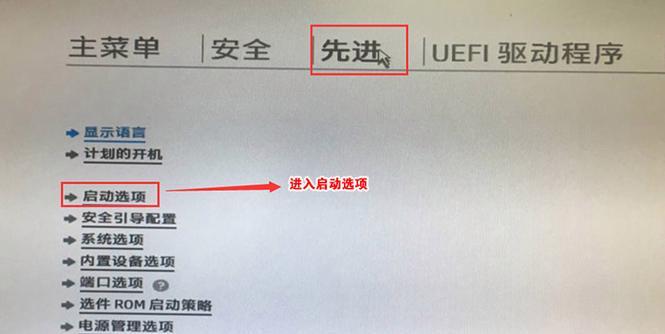
安装步骤详解
第一步:设置BIOS从外部设备启动
1.启动电脑,按下指定键(如Del键、F2键或F12键)进入BIOS设置界面。
2.寻找到“Boot”选项,选择“BootDevicePriority”或相似选项。
3.将启动顺序设置为CD-ROM或USB设备优先。
4.保存更改并退出BIOS设置。
第二步:启动安装程序
1.插入Windows7安装光盘或USB启动盘。
2.重启电脑,根据电脑提示选择从光盘或USB设备启动。
3.如果系统未能自动从光盘或USB启动,请进入BIOS进行调整。
第三步:进入Windows7安装界面
1.启动后,屏幕会显示“安装Windows”的选项。
2.按下回车键开始安装。
3.接下来,按屏幕提示选择语言、时区、键盘布局等,然后点击“下一步”。
第四步:安装类型选择
1.点击“现在安装”按钮开始安装。
2.在“获取重要更新”界面选择“不,谢谢”,若需要连接网络,可选择“是”。
3.在“产品密钥”界面输入您的Windows7产品密钥。
4.在“许可条款”界面勾选“我接受许可条款”,然后点击“下一步”。
5.选择“自定义(高级)”安装类型。
第五步:选择硬盘分区
1.在硬盘分区列表中,选择一个分区(请确保该分区为空,未分配空间)。
2.点击“新建”创建新的分区,输入所需的大小。
3.点击“格式化”对所选分区进行格式化。
4.点击“下一步”开始安装Windows7。
第六步:完成安装
1.安装过程中,电脑会重启数次,无需手动干预。
2.安装完成后,系统会引导您完成一些基本设置,如计算机名称、管理员密码、网络设置等。
3.设置完成后,Windows7系统会进入桌面。
第七步:安装驱动和更新
1.连接网络,打开WindowsUpdate安装所有重要更新。
2.根据您的硬件配置,安装相应的驱动程序,如显卡、声卡、网卡等。
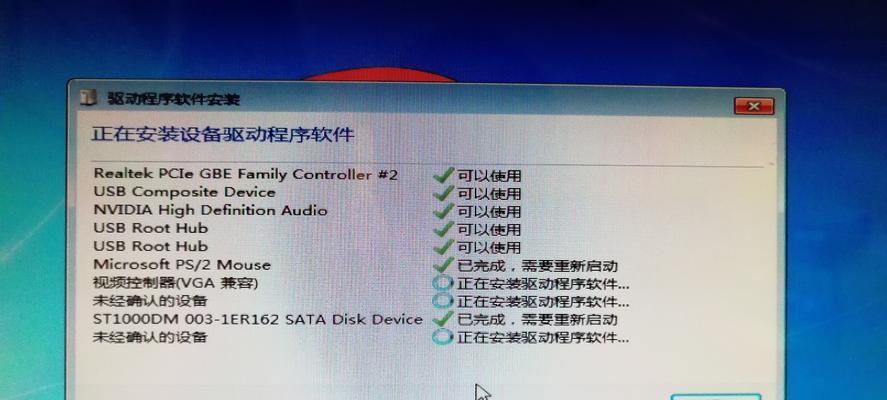
常见问题解答
问题1:如果在安装过程中遇到蓝屏怎么办?
解决方法:蓝屏可能是由于硬件不兼容或安装文件损坏导致。检查硬件兼容性列表,确保硬件得到支持。尝试更换安装介质或重新下载安装文件。
问题2:如果安装过程中无法从USB设备启动怎么办?
解决方法:检查USB启动盘制作是否成功,确保BIOS中USB启动选项已启用。尝试更换USB接口或使用其他USB启动盘。
问题3:如何确保系统安全性?
解决方法:安装完操作系统后,立即安装杀毒软件,并定期更新,开启防火墙。不要下载来源不明的软件,定期更新系统和软件。
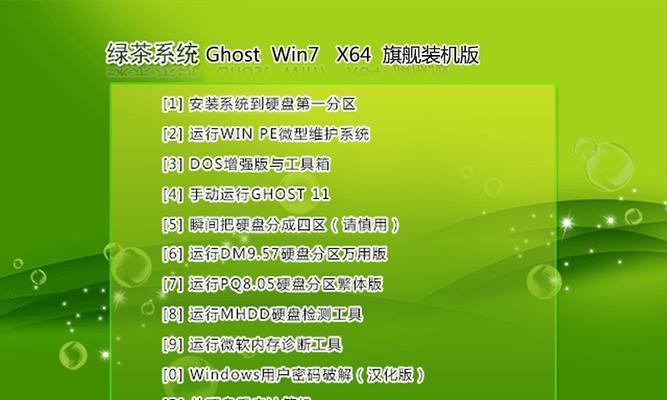
结语
通过以上步骤,您应该能够顺利完成使用机械硬盘安装Windows7的操作。安装操作系统不仅是技术上的操作,也是对电脑硬件和软件知识的实践。希望本文能为您提供有效的指导,让您在安装过程中遇到的问题都能迎刃而解。
版权声明:本文内容由互联网用户自发贡献,该文观点仅代表作者本人。本站仅提供信息存储空间服务,不拥有所有权,不承担相关法律责任。如发现本站有涉嫌抄袭侵权/违法违规的内容, 请发送邮件至 3561739510@qq.com 举报,一经查实,本站将立刻删除。